
Printeri kasutamine rakenduste kaudu
Printida saate seadmega ühendatud mobiilsideseadme rakenduste kaudu. Toetatakse erinevaid rakendusi (sh ka ainult Canoni rakendusi). Kasutage nõuetekohaselt ja olenevalt teie printerist, rakendusest ja olukorrast.
Canon PRINT Business
Printida saate mobiilseadmetest, mis toetavad iOS-i ja Androidi. Printimiseks pole vaja teha toiminguid masinal. Teavet toetatud operatsioonisüsteemide, üksikasjalike seadistusviiside ja käitustoimingute kohta leiate rakenduse spikrist Canoni veebisaidil (https://global.canon/gomp/).
 |
Rakenduse Canon PRINT Business saab tasuta alla laadida, kuid internetiühendusega seotud tasud kannab klient. |
Printimine teenuse Canon Print Service abil
Androidi printimise alamsüsteemi toetavate rakenduste menüüst saate hõlpsalt printida. Lisateavet toetatud opsüsteemide ning üksikasjalike seadete ja toimingute kohta leiate Canoni veebisaidilt (https://global.canon/psmp/).
Printimine Mopria® abil
Seade toetab ka rakendust Mopria®. Mopria® kasutamine võimaldab printida mobiilseadmetest, mis toetavad Android-opsüsteemi, kasutades tavalisi toiminguid ja seadeid isegi siis, kui tootjad ja mudelid on erinevad. Näiteks, kui kasutate rakendust Mopria® toetavaid printereid mitmetelt erinevatelt tootjatelt või rakendust Mopria® toetavat printerit, mis asub teie poolt külastatavas kohas, siis saate printida ilma vajaduseta eraldi installida iga tootja või mudeli rakendust. Lisateavet toetavate mudelite või kasutuskeskkondade kohta leiate veebisaidilt http://www.mopria.org.
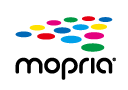
Mopria®sätete kinnitamine
Logige kaug-kasutajaliidesesse sisse administraatori õigustega (Remote UI (Kaugkasutajaliidese) käivitamine)  [Settings/Registration]
[Settings/Registration]  [Network Settings]
[Network Settings]  [Mopria Settings]
[Mopria Settings]  valige märkeruut [Use Mopria]
valige märkeruut [Use Mopria]  [OK]
[OK]
 [Settings/Registration]
[Settings/Registration]  [Network Settings]
[Network Settings]  [Mopria Settings]
[Mopria Settings]  valige märkeruut [Use Mopria]
valige märkeruut [Use Mopria]  [OK]
[OK]Printimine teenuse IPP Everywhere abil
See seade toetab ka teenust IPP Everywhere. Kui teie Chromebook toetab teenust IPP Everywhere, saate teenuse IPP Everywhere abil printida otse Chromebookist.
Teenuse IPP Everywhere kinnitamine
Logige kaug-kasutajaliidesesse sisse administraatori õigustega (Remote UI (Kaugkasutajaliidese) käivitamine)  [Settings/Registration]
[Settings/Registration]  [Network Settings]
[Network Settings]  [IPP Everywhere Settings]
[IPP Everywhere Settings]  valige märkeruut [Use IPP Everywhere]
valige märkeruut [Use IPP Everywhere]  [OK]
[OK]
 [Settings/Registration]
[Settings/Registration]  [Network Settings]
[Network Settings]  [IPP Everywhere Settings]
[IPP Everywhere Settings]  valige märkeruut [Use IPP Everywhere]
valige märkeruut [Use IPP Everywhere]  [OK]
[OK] |
Kui valite [Use IPP Everywhere], siis seatakse järgmised sätted valikus <TCP/IP seaded> olekusse <Sees>. <HTTP kasutus> <IPP printimise seaded> <IPv4 mDNS kasutus> <IPv6 mDNS kasutus> |
Printimine Windows Phone'ist (Windows 10 Mobile ja uuemad versioonid)
Windows Phone'ist saab printida vastavat rakendust alla laadimata või draiverit installimata. Veenduge, et <Kasuta WSD print.>, <WSD sirvimise kasutus> ja <Multicast Discovery seaded> oleksid lubatud.
<WSD seaded>
<Multicast Discovery seaded>
<WSD seaded>
<Multicast Discovery seaded>
Printimine Chrome OS-ist
Saate printida Chrome OS-ist ilma spetsiaalset rakendust alla laadimata või draiverit installimata. Masinaga printimiseks on vaja lubada Mopria®.
Mopria®sätete kinnitamine
Logige kaug-kasutajaliidesesse sisse administraatori õigustega (Remote UI (Kaugkasutajaliidese) käivitamine)  [Settings/Registration]
[Settings/Registration]  [Network Settings]
[Network Settings]  [Mopria Settings]
[Mopria Settings]  valige märkeruut [Use Mopria]
valige märkeruut [Use Mopria]  [OK]
[OK]
 [Settings/Registration]
[Settings/Registration]  [Network Settings]
[Network Settings]  [Mopria Settings]
[Mopria Settings]  valige märkeruut [Use Mopria]
valige märkeruut [Use Mopria]  [OK]
[OK] Printimine
Printimine
1
Enne printimist veenduge, et masin oleks SISSE lülitatud ja ühendatud Chromebookiga.
Teabeks otseühenduse kohta vt Võrgukeskkonna seadistamine.
Printimise kohta lisateabe saamiseks vaadake Chromebooki abilehte (https://support.google.com/chromebook/answer/7225252).
 |
Saate masina USB-kaabli abil ühendada ka Chromebookiga. Ühendusprotseduuri kohta teabe saamiseks vaadake Chromebooki veebisaiti (https://support.google.com/chromebook/answer/7225252). |
 |
Sõltuvalt teie riigist või piirkonnast ei pruugita Chrome OS-ist printimist toetada. |